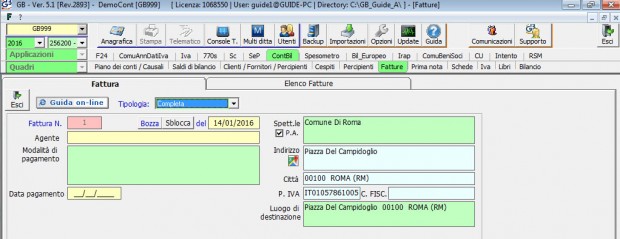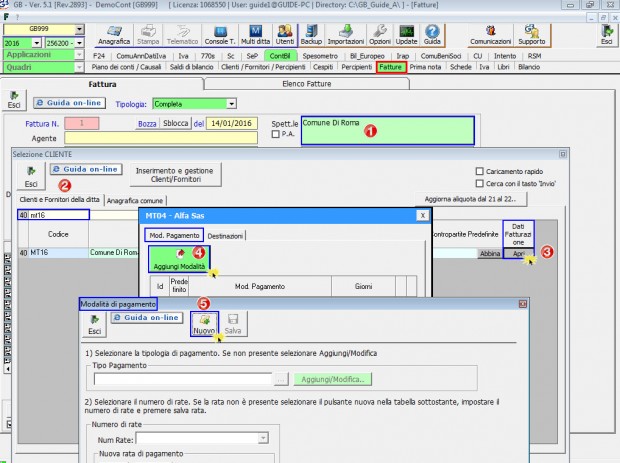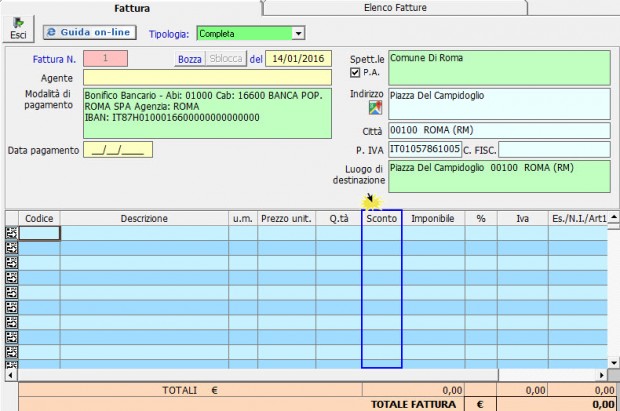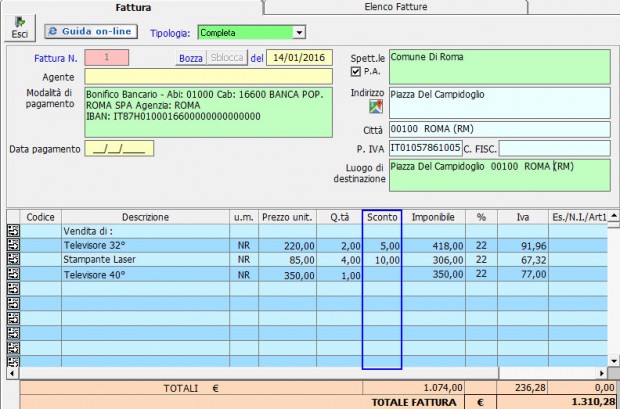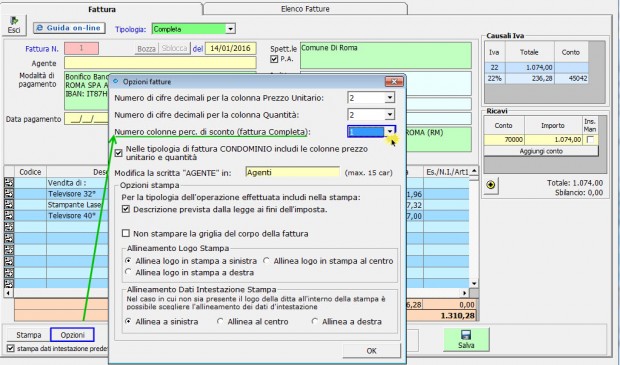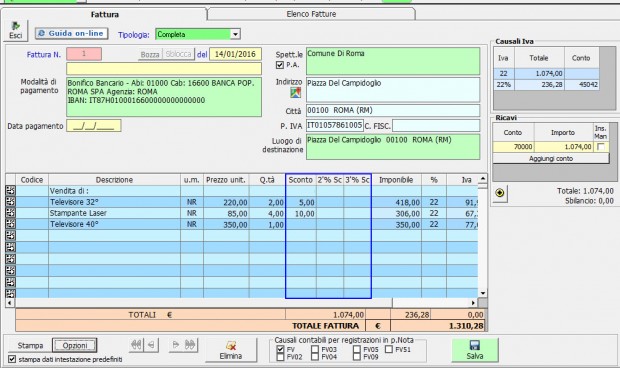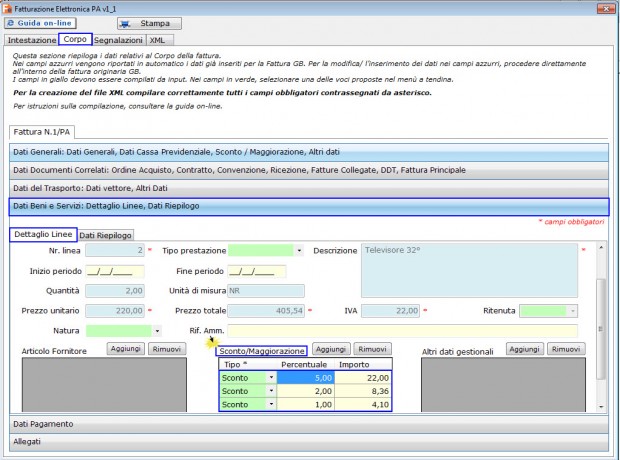Per le imprese, Contabilità GB introduce nel modulo Fatturazione la possibilità di gestire lo sconto in fattura tramite la tipologia “Fattura Completa”.
E’ stata aggiunta la nuova tipologia di fattura “Completa” che permette la gestione dello sconto in fatturazione per i regime contabile “1 – contabilità ordinaria, 2 – contabilità semplificata, 31 – agricoltura ordinaria, 32 – agricoltura semplificata” e l’integrazione dei dati nella sezione “Dettaglio Linee” nel modulo Fatturazione Elettronica.
Per conoscere tutte le applicazioni della contabilità scarica subito la piattaforma GB e provala gratuitamente per 15 giorni.
Con l’aggiornamento del programma, in Contabilità GB, accedendo al modulo “Fatture”, “Fatture Imprese”, selezionando la tipologia “Completa” è possibile emettere una fattura con “sconto”.
Dopo aver selezionato tipologia “Completa”, nella prima parte inserire il cliente ed eventualmente modificare la data di emissione.
Se in fattura è necessario inserire la modalità di pagamento occorre:
- con doppio click nel cliente (campo verde “Spett.le”) riaprire la maschera “Selezione Cliente”;
- ricercare il cliente;
- selezionare il pulsante “Dati per Fatturazione”;
- nella sezione “Mod.Pagamento” cliccare “Aggiungi modalità”;
- in “Modalità di pagamento” cliccare su “Nuovo” ed inserire il Tipo di pagamento;
Per ulteriori chiarimenti nell’inserimento della modalità di pagamento consultare la guida online modalità di pagamento.
Nel corpo della fattura, con tipologia fattura “completa”, oltre ad avere le colonne presenti anche nella fattura “Quantità” (codice, descrizione, u.m., prezzo unit., q.tà, imponibile, %, Iva, Es./N.I./Art.15) è stata prevista l’aggiunta della colonna “SCONTO”.
Per completare la fattura inserire i dati e applicare la % di sconto da assoggettare alla merce. L’imponibile sarà al netto dello sconto applicato.
Esempio:
- imponibile senza sconto: prezzo unit.* Q.tà = 220*2 = 440,00 €
- imponibile con sconto: (prezzo unit.* Q.tà) – [(prezzo unit.* Q.tà)- *%sconto/100] = 440,00 – (440,00*5/100) = 418,00 €
Se l’utente deve applicare più di una % di sconto, è possibile aggiungere una o due colonne dal pulsante “Opzioni” all’interno della fattura.
Scegliendo “Numero colonne perc. di sconto (fattura completa)” 3 e cliccando “OK”, nel corpo della fattura in automatico troveremo le 3 colonne disponibili dove poter inserire le varie tipologie di sconto.
Completata la fattura e salvata, da “Elenco Fatture”, se nella licenza GB è disponibile il modulo “Fatturazione elettronica”, avendo impostato come cliente una pubblica amministrazione (per impostazione cliente come pubblica amm.zione consultare la guida on.line 2.1 Segnalazione del soggetto Pubblica Amministrazione), sarà attiva la colonna “Fatturazione elettronica” con il pulsante “CREA”.
Cliccando, si accede alla gestione “Fatturazione elettronica” e nella sezione “Dati Beni e Servizi – Dettaglio Linee” del “Corpo”, per ogni dettaglio linea, in automatico se presente nel corpo della fattura originaria viene compilata anche la tabellina “Sconto/Maggiorazione”.
Per ulteriori chiarimenti nella compilazione della fatturazione elettronica consultare la guida on-line 6.3.7 Fatturazione Elettronica.
Per ulteriori chiarimenti in merito alla creazione di una fattura consultare la guida on-line 6.3.2 Tipologie di Fatture e compilazione manuale dei dati.
CA257 – FSA/02
TAG Fattura sconto